
Peter Holmes
0
894
85
Den fantastiske ting med Nexus-enhederne som Nexus 4 Google Nexus 4 Review og Giveaway Google Nexus 4 Review og Giveaway Selvom jeg er en iPhone-bruger og har været det, siden den første generation af iPhone blev annonceret af afdøde Steve Jobs tilbage i 2007, har forsøgt at holde et åbent sind om levedygtige alternativer ... og Nexus 10 Google Nexus 10 Review og Giveaway Google Nexus 10 Review og Giveaway Google er for nylig kommet ud med en række spændende produkter, herunder Nexus 4, Nexus 7, Nexus 10, og flere forskellige Chromebooks. Jeg har for nylig gennemgået en Samsung Chromebook, og Jackson har taget et kig… er, at de let kan opgraderes, de er fri for alt bloatware, der leveres af leverandører og luftfartsselskaber, og de er lavet til at blive klinket sammen. Google ved, at nerder vil ønske at tilpasse enheder som sådan, så de ikke prøver at komme i vejen for sådanne handlinger - bootloader på Nexus-enheder er let at låse op, hvilket åbner en verden af muligheder med en enkelt indsats kommando. Afhængigt af dine egne behov fra din Nexus-enhed, er der et par måder at rodfæste, ophæve og aflåse enheden.
Carrier Unlocking
Før vi begynder, lad os få en ting ud af vejen: oplåsning af transportør. Som standard låses enhver Nexus-enhed med cellulære funktioner (i det mindste hvis du køber den fra Google - jeg kan ikke 100% garantere det samme, hvis du købte det fra en operatør). Uden at gøre noget med enheden overhovedet, skal du være i stand til at få den til at fungere med enhver bærer - GSM-enhed med GSM-bærer, CDMA med CDMA-bærer, men ikke blandet og matchet. Kort sagt, der er ingen ifs, ands eller buts når det kommer til dette. Og jeg bringer dette kun op, fordi der er forskel mellem oplåsning af bootloader og oplåsning af operatør. Mens operatørens oplåsning giver dig adgang til en hvilken som helst kompatibel operatør snarere end den, du har købt enheden fra, er oplåsning af bootloader det første trin til at kunne ændre den software, der findes på enheden, der giver dig al dens funktionalitet. De to er helt uafhængige.
Advarsel om oplåsning af bootloader og rodfæstelse
Mens oplåsning af bootloader er nødvendigt for at foretage softwareændringer på din enhed, skal du følge det op med at låse det op vilje tør din enhed helt ud. På en eller anden måde skal du konfigurere din enhed igen. For at gøre det lettere er det bedst at sikkerhedskopiere din enhed med en app som Titanium Backup Sådan udfyldes en fuld sikkerhedskopi af din Android-telefon [1.6+] Sådan udfyldes en fuld sikkerhedskopi af din Android-telefon [1.6+] I ' Jeg har brugt Titanium Backup lige siden jeg fik min første Android-enhed. Jeg elsker backup-applikationer (til pc og ellers), og Titanium er så godt, som det bliver. I denne korte introduktion vil jeg gerne have ... først inden jeg fortsætter. Selvom rooting giver dig mulighed for at få mere adgang til systemfunktioner, kan det potentielt forhindre dig i at modtage systemopdateringer fra Google (dette er en garanteret sandhed, hvis du blinker en anden ROM), og Google Wallet klager over dig ved hjælp af en usikker enhed (selvom det heller ikke stopper dig). Endelig hævder nogle mennesker også, at batteriets ydelse påvirkes - normalt negativt, medmindre du tager batteribesparende foranstaltninger bagefter.
Værktøjsrute
Til rooting, unrotning og oplåsning af bootloader på din Nexus-enhed er der to hovedruter - værktøjsruten og den manuelle rute. Værktøjssættet giver dig en applikation til at arbejde med, som i det væsentlige gør alt det beskidte arbejde; den manuelle rute giver dig alt det beskidte arbejde at gøre selv, men tro ikke, at det nødvendigvis er svært.
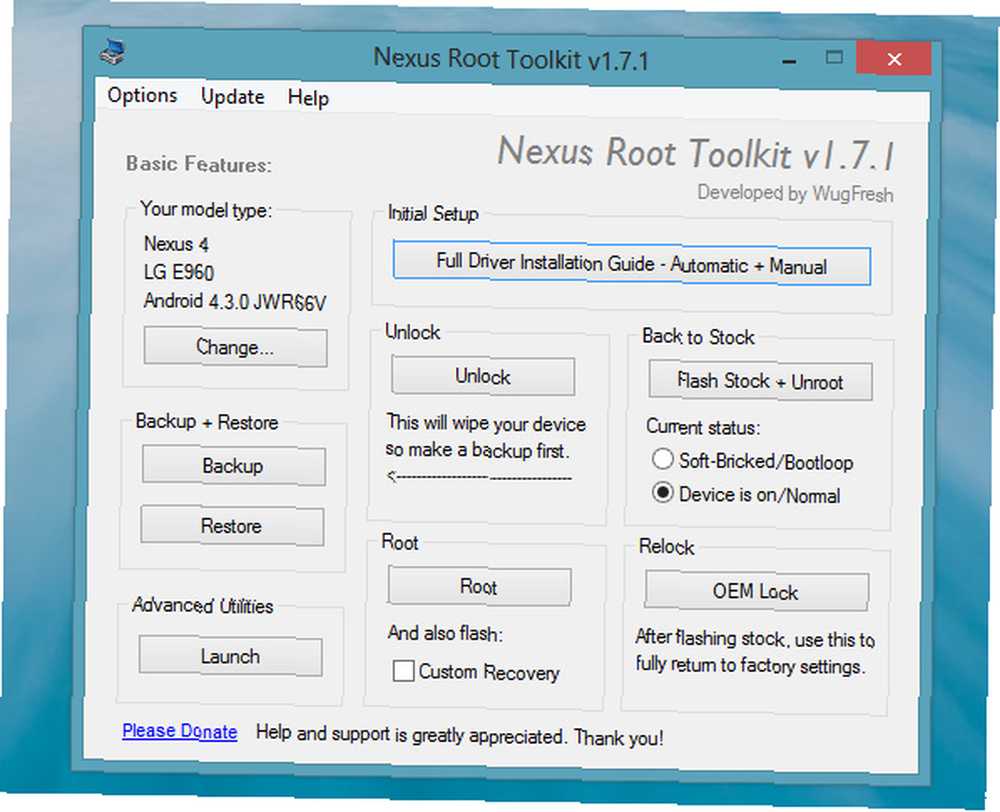
Wugs værktøjskit er det foretrukne værktøj til at gøre alt, hvad du har brug for på din Nexus-enhed. Som et kun Windows-program skal Mac OS X- og Linux-brugere udskyde den manuelle rute, medmindre de kan finde deres egne værktøjssæt-alternativer, men det anbefales at gøre den manuelle rute på disse operativsystemer. Wugs værktøjskasse tager praktisk talt alt for dig. Alt hvad du skal gøre er at vælge, hvilken enhed du vil arbejde med, og efter en hurtig besked om, hvordan du aktiverer USB-debugging på din enhed, får du vist et vindue, der indeholder adskillige knapper. Du ønsker sandsynligvis at udføre den automatiske første opsætning, så din computer bruger de rigtige drivere til at kommunikere med din Nexus-enhed. Når det er fuldført, er du fri til at låse op, rodfæste og fjerne løsningen af enheden med et enkelt klik på en knap. Under avancerede hjælpeprogrammer kan du også udføre en række andre opgaver, herunder sideindlæsning af zip-filer til blinkning, gendannelse af lagergendannelse og kerne, tvinge genstarter og manuelt installere APK'er. Virkelig, det er alt hvad du nogensinde kunne ønske at gøre med sådan en værktøj.
Manuel rute
At tage den manuelle rute er bestemt mere udfordrende end at trykke på en enkelt knap, men hvis du allerede gør noget så alvorligt som at rodfæste / låse op til en Nexus-enhed, kan du måske faktisk forstå lidt mere om, hvad der virkelig sker, når du Klik på den knap. Desuden kan du bruge den computer, du har adgang til, når du har evnerne til at gøre det manuelt.
Før du begynder, skal du installere Android SDK-værktøjer på din computer, så du kan bruge værktøjer som fastboot og adb. Ellers kan du ikke kommunikere med din Nexus-enhed.
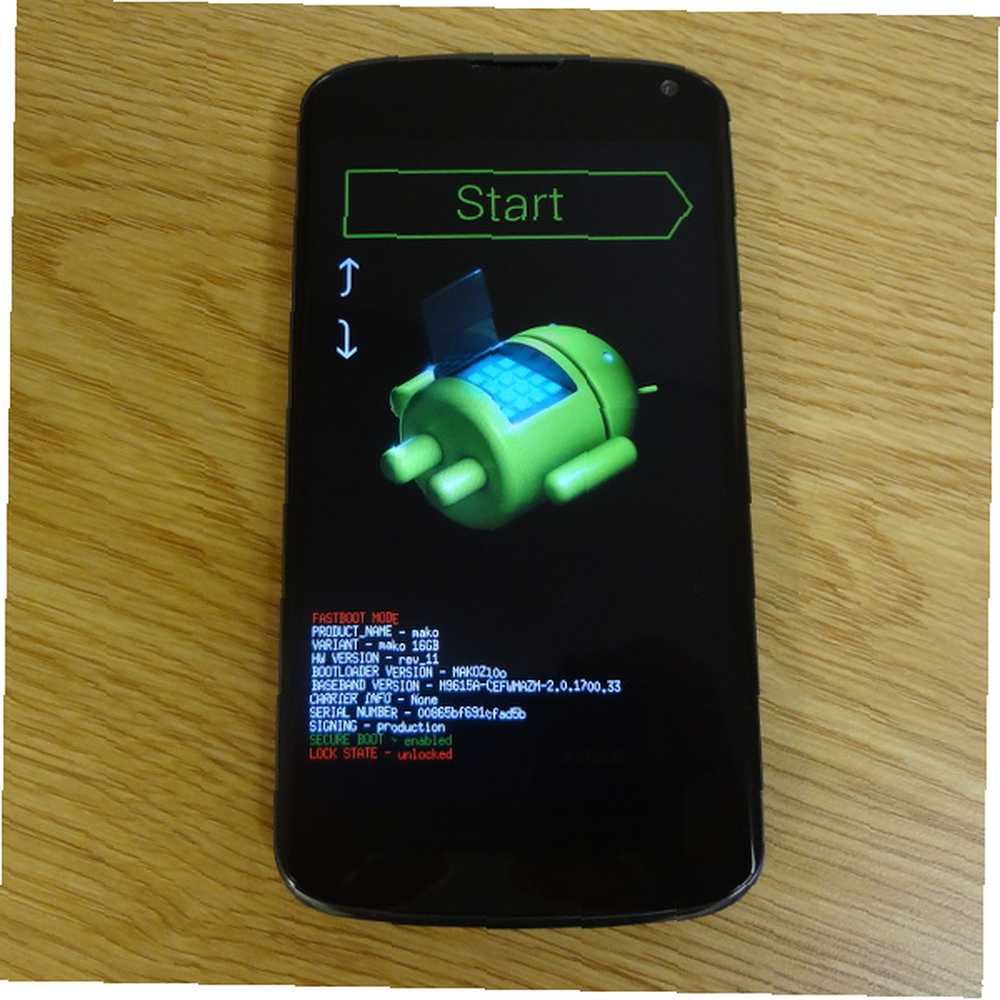
Det er virkelig ganske enkelt at låse Nexus-enheden op. Start den op i fastboot-tilstand - på Nexus 4 gøres dette ved at holde Power + Volume Down-knapperne nede på samme tid. Når du ser en skærm som ovenfor, skal du åbne en kommandolinjeterminal og (forudsat at du bruger Linux; juster lidt efter det passer til andre operativsystemer) sudo fastboot-enheder. Hvis der vises noget fra denne kommando, genkender computeren Nexus-enheden. Skriv derefter sudo fastboot oem lås op og accepter advarslen vist på Nexus-enheden ved at navigere med lydstyrkeknapperne og acceptere med tænd / sluk-knappen. Tillykke, din Nexus-enhed er nu låst op!
Det er lidt vanskeligt at rodfeste manuelt, fordi det at rodfeste lagerversionen af Android (den, som Google leverede, der oprindeligt fulgte med enheden), plejede at være ret vanskeligt. I det mindste med en Nexus-enhed skal du bare downloade en flashbar CF-Auto-Root-fil og blinke den på enheden, hvilket giver dig rodadgang. Dog er du stadig sandsynligvis nødt til at bruge en brugerdefineret gendannelse, og mens du er ved det, kan du lige så godt installere en brugerdefineret ROM på din enhed (hvilket ikke kræver en ekstra flash med CF-Auto-Root ).
Det er næsten umuligt at fjerne unrotning af din enhed uden at blinke lager tilbage på din enhed. Du skal hente det nyeste fabriksbillede fra Googles websted til Android Developer Images og flytte de to inkluderede .img-filer fra .zip til en separat mappe, og derefter åbne den sekundære .zip og flytte disse .img-filer til den samme separat mappe også.
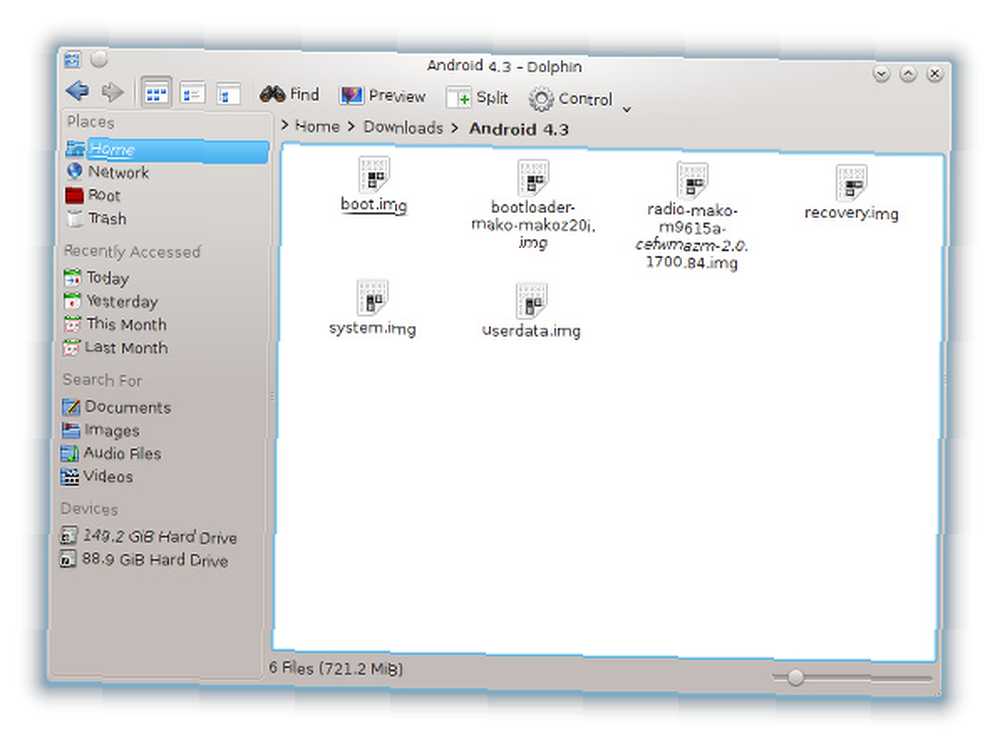
Skriv derefter følgende kommandoer på din computer, mens den er tilsluttet Nexus-enheden:
sudo fastboot-enheder(for at sikre dig, at computeren ser din Nexus 4)sudo fastboot flash bootloader bootloader_xxxx.img(Udskift bootloader_xxxx.img med det faktiske filnavn)sudo fastboot reboot-bootloadersudo fastboot flash radio radio_xxxx.img(Udskift radio_xxxx.img med det faktiske filnavn. For Android 4.3 skal versionen ende i en .84)sudo fastboot reboot-bootloadersudo fastboot flash system system.imgsudo fastboot flash userdata userdata.imgsudo fastboot flash boot boot.imgsudo fastboot flash opsving opsving.imgsudo fastboot format cache(for at fjerne eventuelle gamle spor i det gamle system)- VALGFRI:
sudo fastboot oem-lås(dette låser bootloaderen igen for at forhindre fremtidig tinkering med enheden, dvs. tvinger dig til “låse op” bootloader igen og tør enheden af, før den klirrer) sudo fasboot genstart
Konklusion
Du skal nu vende tilbage til en fuldstændig lagerkonfiguration til din Nexus-enhed! Det er sjovt at lege med en Nexus-enhed, og det giver en god læringsoplevelse om, hvordan man tænker med Android. Frem for alt kan det give en masse ekstra funktionalitet (såsom LTE-funktionalitet på Nexus 4 Sådan aktiveres LTE på Nexus 4 (det kan udføres) Sådan aktiveres LTE på Nexus 4 (det kan udføres) gjorde du ved, at Nexus 4 faktisk har LTE-funktionalitet? Den absolutte sandhed er, at ja, den har faktisk LTE, uanset hvad Google eller nogen anden måske prøver at fortælle dig ...) der er ikke indbygget i Android selv - du har bare at finde det selv.
Har du tænket på din Nexus-enhed? Eventuelle tip, du kan give til begyndere? Fortæl os det i kommentarerne!
Billedkredit: drukelly











